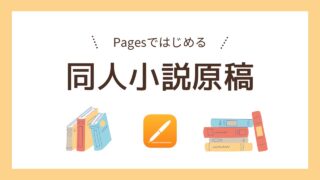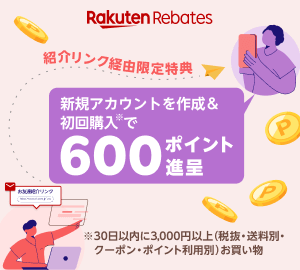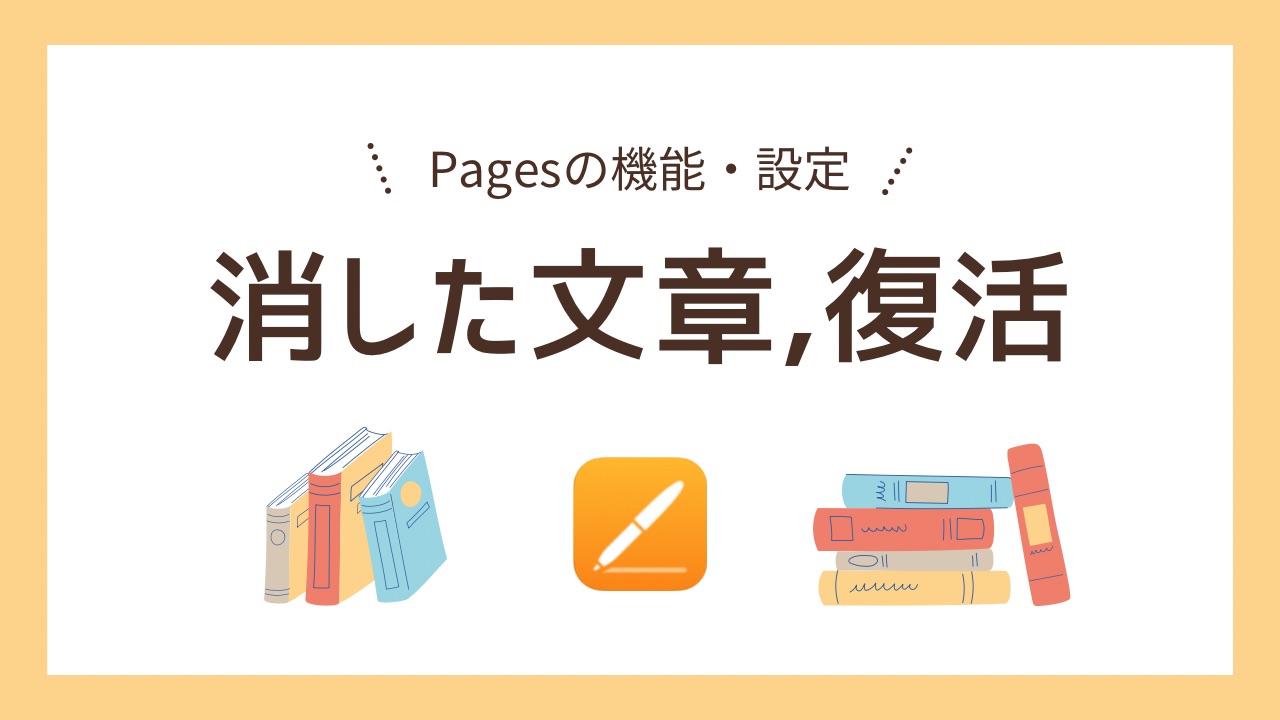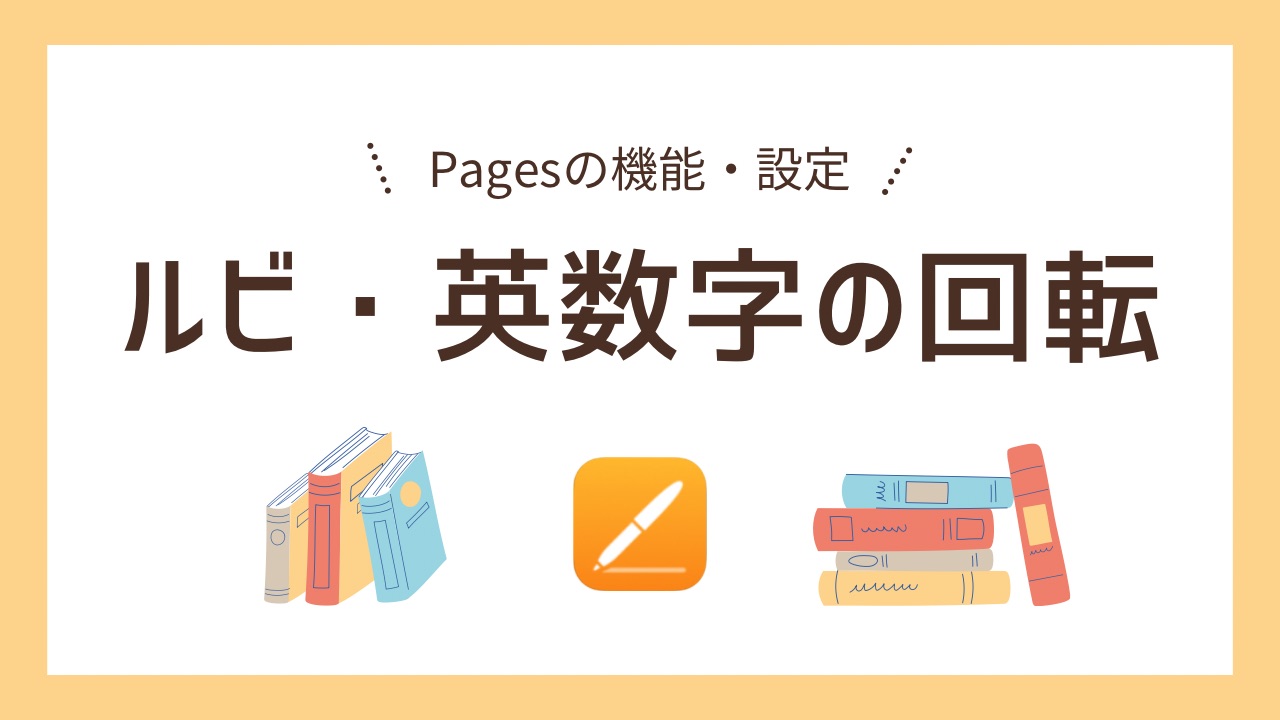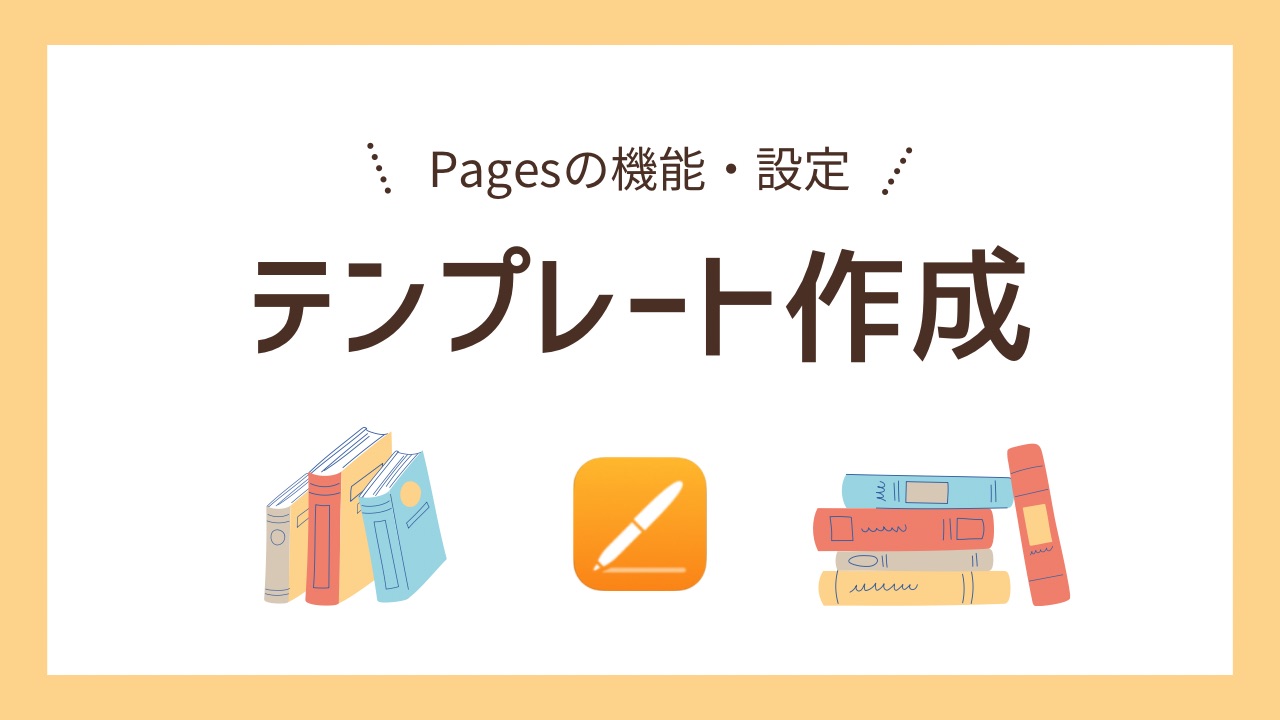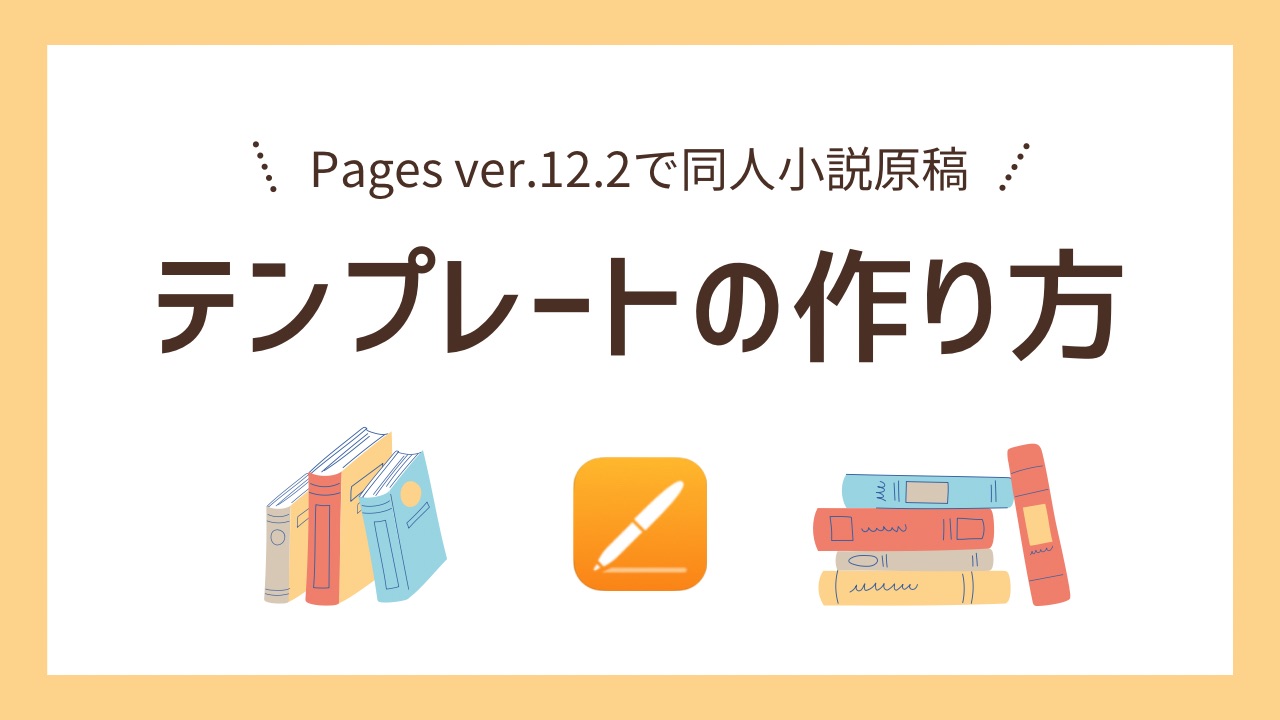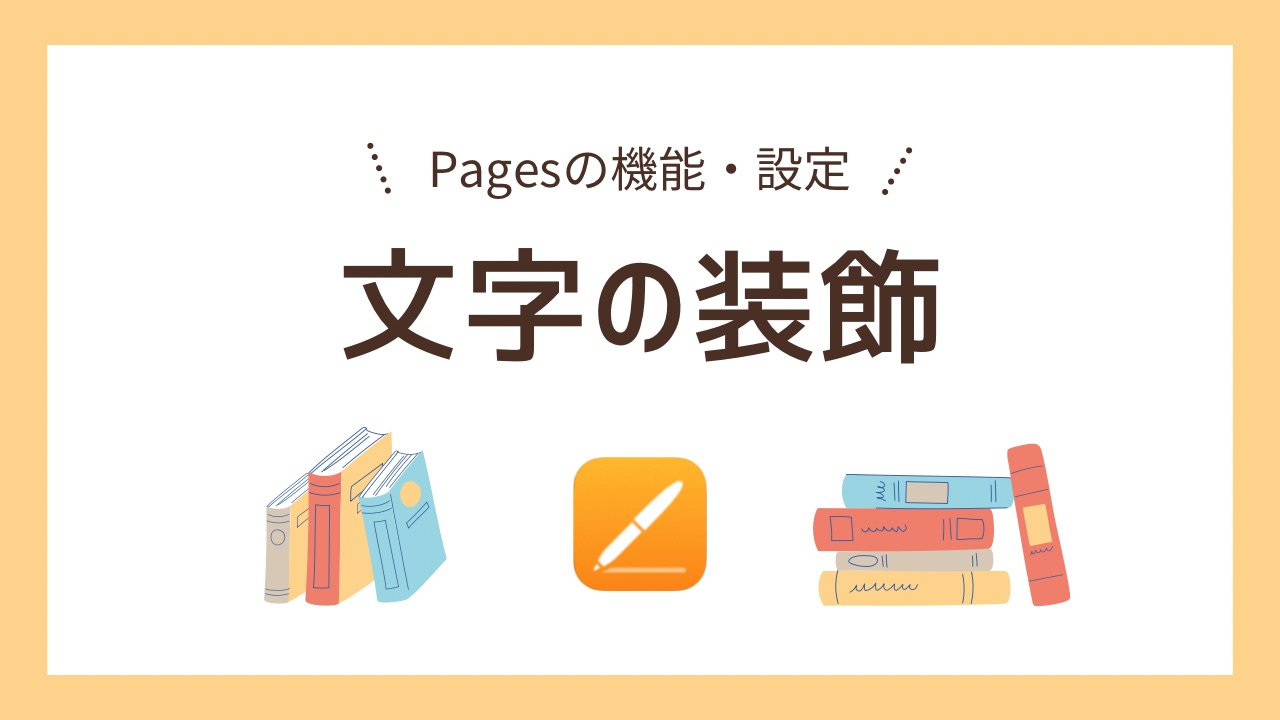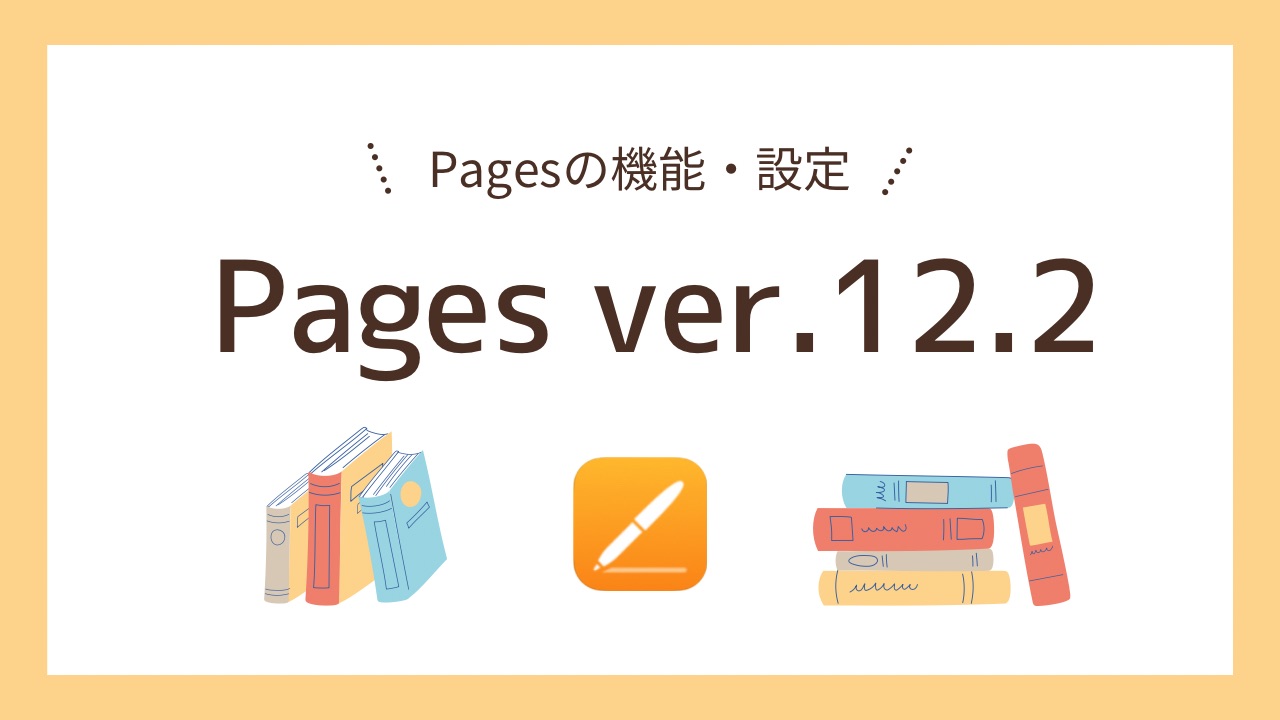【iPad/iPhoneで作成の同人小説】印刷所へ入稿する前に確認すべきこと

やっと原稿が完成した! と脱稿の勢いのまま入稿したいところですが、まだまだやることが残っています。
それは、原稿、データに不備がないかの入念なチェック。
印刷所での作業がスムーズに行えないと、最悪の場合、イベントで本が出せなくなるかもしれません。
相手のため、自分のため、時間をかけて一つひとつ注意して確認しましょう。
チェック項目は大きく2つ
印刷所の原稿、入稿についてのマニュアル、注意事項を確認する
利用する印刷所のホームページには、マニュアルや注意事項のページがあるはずです。必ずよく読んでおきましょう。
- 原稿サイズ
- 余白
- 入稿データの形式、名前の付け方
など
印刷所によって入稿データの形式、名前の付け方が異なるので注意が必要です。
これまでにあったデータ不備の実例や、起きたイレギュラーについて記載してあることも。
事前に確認しておくことで、スムーズな入稿につながります。
入稿データに不備がないか確認する
マニュアルをもとに、入稿しようとしているデータに不備がないか、最終確認をします。
- ページの抜けや、ノンブルなど間違いがないか
- 最終稿のデータか
- データは正しく変換されているか
- エラーや文字化けなどがないか
など
「最終稿だから推敲の必要もないし、このまま入稿しよう」と思っても、ひと呼吸おいて確認の時間を取りましょう。急がば回れです。
推敲の段階では本文に注目しているため、ノンブルなど、本文以外のところに不備が残っていることがあります。
それまではデータ変換がうまくいっていても、最終稿でエラーがでないとも限りません。
これが入稿前最後のチェックです。隅々まで確認するようにしましょう。
入稿時に起こりうる不具合を知っておこう
Apple製品は独自のデータ方式で保存、書き出しを行うため、不具合発生率がWindowsよりも高いようです。
入稿時にアップロードしたデータ容量が0になってしまい、正しくアップロードされない事例もあるらしい……。
幸いなことに、私は今のところ不具合は起きていません。しかし、今後はどうかわからないため、毎回必ず注意するようにしています。
印刷所のSTARBOOKSのホームページ内マニュアルで、iPad、iPhoneでの入稿について、実例をもとにまとめてくださっています。
「フォントの埋め込み」に関して
Pagesの場合、自動的に埋め込まれる
Pagesには「フォントの埋め込み」の設定はありません。
そのため、PDFで書き出せば自動的に埋め込まれます。
iPad版のAdobe acrobatでは埋め込みの確認ができないため、PC版を使用して確認しました。
- 「フォントの埋め込み」とは?
-
データを受け取った相手(この場合は印刷所)が同じフォントを持っていなくても、自分が使用したフォントのまま表示させるための設定です。
たとえばWordやExcelを受け取ったとき、「対応するフォントが見つからないため他のフォントに変換しました」と表示されることがあります。
これは作成側が使用したフォントを、受け取り側が持っていないことで起こります。
こういったことを防ぐため、「フォントの埋め込み」が必要です。
さいごに
せっかく書いたのに、データ不備で本が間に合わなかった! なんてことのないよう、事前チェックは入念に行いましょう。
それでも不測の事態は起こり得るので、できるだけ余裕をもった執筆計画を練りましょう。
……それが一番難しいのですけどね……!!